Pastaba: Norėtume jums kuo greičiau pateikti naujausią žinyno turinį jūsų kalba. Šis puslapis išverstas automatiškai, todėl gali būti gramatikos klaidų ar netikslumų. Mūsų tikslas – padaryti, kad šis turinys būtų jums naudingas. Gal galite šio puslapio apačioje mums pranešti, ar informacija buvo naudinga? Čia yra straipsnis anglų kalba, kuriuo galite pasinaudoti kaip patogia nuoroda.
Kai spausdinate dokumentą "Word Web App", "web app" naudoja JavaScript Norėdami atidaryti dokumentą nešiojamojo dokumento formatas (PDF) versiją savo PDF peržiūros programoje (pvz., "Adobe Reader" arba "Foxit Reader").
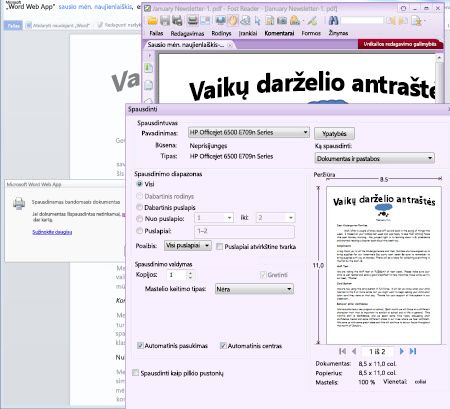
Pastaba: Jei neturite PDF peržiūros programa įdiegta jūsų kompiuteryje, galite būti paraginti įrašyti PDF failą. Tikslų pranešimą, kurį matote, priklauso nuo kokią naršyklę naudojate.
Jei jūsų PDF peržiūros programa veikia saugiuoju režimu arba dėl kokios nors priežasties nepavyksta automatiškai spausdinti dokumentą, spustelėkite spustelėkite čia, Norėdami atidaryti dokumentą kaip PDF failą, dialogo lange Word Web App. PDF peržiūros programoje, naudokite programos parinktys ir komandos dialogo lange Spausdinimas (gali tekti pirmiausia atmesti pranešimą apie saugus skaitymo režimu).
Greičiausias spausdinti, išjungti saugiuoju režimu, ir leisti JavaScript paleisti puslapyje žiniatinklio taikomąją programą.
Saugos režimo išjungimas
Kai kurie PDF žiūrovai paleisti saugiuoju režimu pagal numatytuosius nustatymus, tačiau jūs galite išjungti. Pvz., "Foxit Reader", atlikite šiuos veiksmus:
-
Paleiskite "Foxit Reader".
Meniu pradėti sistemoje "Windows", spustelėkite Visos programos, spustelėkite aplanką "Foxit Reader" , tada "Foxit Reader". -
Meniu Įrankiai spustelėkite nuostatos, tada Patikimumo tvarkytuvės.
-
Išvalykite žymės langelį Įgalinti saugos skaitymo režimas .
Leisti veikti "JavaScript"
Įsitikinkite, kad įjungtas JavaScript naršyklėje tinklalapius, kai naudojate Microsoft Office Web Apps. Patikrinkite savo naršyklės žinyne rasite instrukcijų, kaip įgalinti "JavaScript".










